MFC-8950DW
FAQ et Diagnostic |

MFC-8950DW
Date: 2012-09-24 ID: faq00002216_003
Alim manuelle
Le message Alim manuelle apparaît lorsque la fente d'alimentation manuelle a été sélectionnée comme source papier dans le pilote d'imprimante et qu'il n'y a pas de papier dans le bac MU.
Veuillez suivre l'une des étapes ci-dessous pour supprimer le message.
- Si vous voulez imprimer à partir du bac MU, allez au CAS A : Imprimer à partir du bac MU.
- Si vous ne voulez pas imprimer à partir du bac MU, allez à CAS B : Imprimer à partir du bac à papier (bac 1 ou bac 2).
REMARQUE : les illustrations proviennent d'un produit représentatif et peuvent différer de votre propre appareil Brother.
CAS A : Imprimer à partir du bac MU.
- Soulevez le support papier afin d'éviter que le papier ne glisse du bac de sortie ou retirez chaque feuille après son impression.
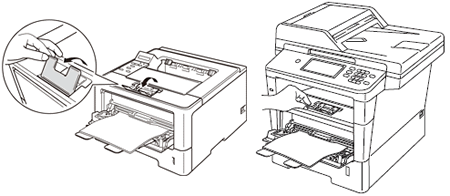
-
Ouvrez le bac MU.
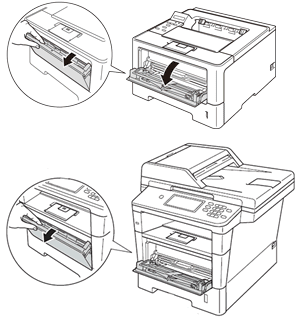
-
Retirez le support du bac MU (1) et déployez le support (2).
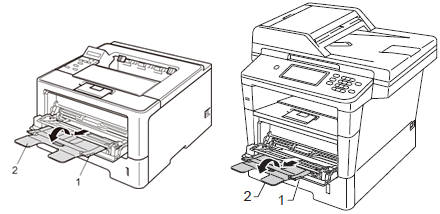
-
Suivez les instructions qui s'appliquent à votre cas.
Pour imprimer sur du papier ordinaire, fin, recyclé :
Placez le papier dans le bac MU et assurez-vous que :
- Le côté du papier à imprimer soit orienté face vers le haut avec le sommet de la feuille en premier.
- Les guides-papier touchent le papier afin qu'il soit alimenté correctement.
- La pile de papier se trouve en dessous du niveau maximum de chargement (1).
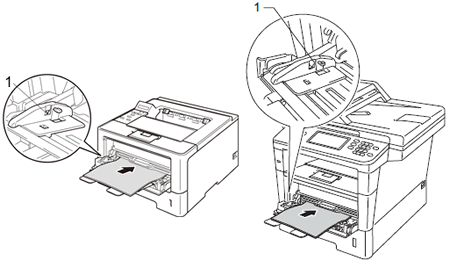
Pour imprimer sur des étiquettes, enveloppes ou papier épais :
Ouvrez le couvercle arrière.
Placez les étiquettes, les enveloppes ou le papier épais dans le bac MU. Assurez-vous que :- Le nombres d'enveloppes dans le bac MU ne dépasse pas 3.
- Le côté à imprimer soit orienté face vers le haut.
- La pile de papier, d'étiquettes ou d'enveloppes se trouve en dessous du niveau maximum de chargement (1).
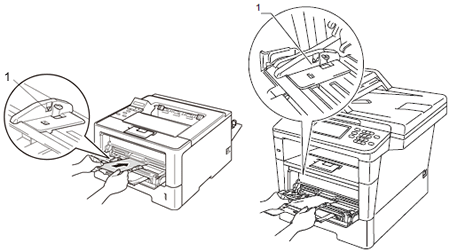
-
Le document est imprimé. Si le message réapparaît, passez à l'ETAPE 6.
-
Le format de papier dans le bac MU est peut-être différent de celui sélectionné dans le pilote d'imprimante. Vérifiez le format du papier. Cliquez ici pour apprendre comment vérifier ou changer le format du papier.
Si vous voulez imprimer sur des étiquettes ou des enveloppes à partir du bac MU, cliquez ici pour apprendre comment imprimer sur des étiquettes ou des enveloppes.
Assurez-vous d'utiliser du papier qui correspond aux spécifications du papier recommandé par Brother.
Cliquez ici pour afficher les détails sur le papier recommandé.
Cliquez ici pour apprendre quels types de papier vous pouvez utiliser. -
Chargez le même format de papier que celui que vous avez sélectionné dans le pilote d'imprimante. Le document s'imprimera. Si vous voulez changer la source papier, passez à l'ETAPE 2 du CAS B.
CAS B : Imprimer à partir du bac à papier (Bac 1 ou Bac 2).
-
Annulez le travail d'impression.
Annuler le travail en cours d'impression :
Si vous appuyez sur Annuler pendant l'impression, l'appareil arrêtera immédiatement l'impression et éjectera le papier. Les témoins DEL Prêt et Erreur clignoteront ou le message Annul. impression s'affichera.
Annuler tous les travaux d'impression :
Pour supprimer tous les travaux d'impression, appuyez et tenez enfoncé la touche Annuler pendant 4 secondes jusqu'à ce que tous les témoins DEL s'allument. Les témoins DEL Prêt et Erreur clignoteront ou le message Annul. impression s'affichera. -
Assurez-vous que le papier ne se trouve pas dans le bac MU.
-
Faites l'une des choses suivantes :
- Si vous voulez modifier temporairement la source papier pour la prochaine impression, passez à l'OPTION 1.
- Si vous voulez modifier la source papier par défaut (bac) pour tous les travaux, passez à l'OPTION 2.
OPTION 1 : Changer temporairement le paramètre du bac pour la prochaine impression seulement
Pour utilisateurs Windows / Pour utilisateurs Macintosh
Pour utilisateurs Windows :
REMARQUE : Les étapes et écrans peuvent varier suivant le système d'exploitation que vous utilisez.
Pilote d'imprimante Windows PCL :- Choisissez Imprimer à partir du menu de l'application que vous utilisez. (Les étapes peuvent varier suivant l'application que vous utilisez) .
- Cliquez sur Propriétés.
- Cliquez sur l'onglet Elémentaire et choisissez Bac 1 ou Bac 2 à partir du menu déroulant pour Source papier.
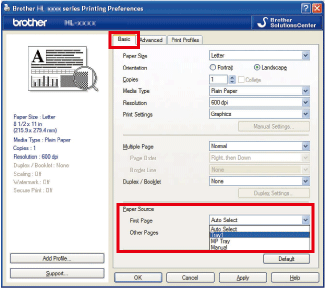
- Cliquez sur OK pour envoyer les données à l'appareil.
Pilote d'imprimante Windows BR-Script3 :
- Choisissez Imprimer à partir du menu de l'application que vous utilisez. (Les étapes peuvent varier suivant l'application que vous utilisez).
- Cliquez sur Propriétés.
- Cliquez sur l'onglet Papier/Qualité et choisissez Bac 1 ou Bac 2 à partir du menu déroulant pour Source papier.
- Cliquez sur OK pour envoyer les données à l'appareil.
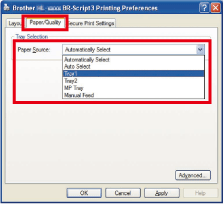
Pour utilisateurs Macintosh :
REMARQUE : Les étapes et écrans peuvent varier suivant le système d'exploitation que vous utilisez.
Pilote d'imprimante Mac CUPS :- Ouvrez la fenêtre Imprimer. Cliquez ici pour apprendre comment ouvrir la fenêtre Imprimer.
- Choisissez Standard ou Défaut comme Presets (Préréglages).
- Choisissez Paramètres impression à partir du menu déroulant Imprimer.
- Choisissez Bac 1 ou Bac 2 pour Source papier. Cliquez sur Imprimer.
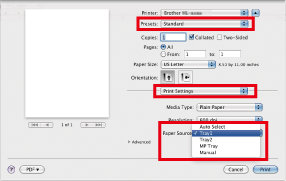
Pilote d'imprimante Mac BR-Script3 :
- Ouvrez la fenêtre Imprimer. Cliquez ici pour apprendre comment ouvrir la fenêtre Imprimer.
- Choisissez Standard comme Presets (Préréglages).
- Choisissez Alimentation papier à partir du menu déroulant.
- Choisissez Toutes les pages à partir ou Première page depuis et Pages restantes depuis.
- Choisissez Bac 1 ou Bac 2. Cliquez sur Imprimer.
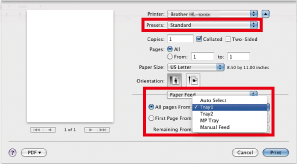
OPTION 2 : Changer le bac par défaut pour tous les travaux
Pour utilisateurs Windows/ Pour utilisateurs Macintosh
Pour utilisateurs Windows :
REMARQUE : Les étapes et écrans peuvent varier suivant le système d'exploitation que vous utilisez.
Pilote d'imprimante Windows PCL :- Ouvrez les Options d'Impression.
Cliquez ici pour apprendre comment ouvrir les Options d'Impression.
- Cliquez sur Elémentaire (Basic) et choisissez Sélection automatique ou Bac 1 ou Bac 2 comme Source Papier. Le paramètre Sélection automatique prend le papier dans n'importe qu'elle source (bac 1, bac 2 ou bac MU) avec un format papier qui correspond à votre document. Si vous voulez utiliser Bac 1 ou Bac 2 comme source papier par défaut, choisissez Bac 1 ou Bac 2.
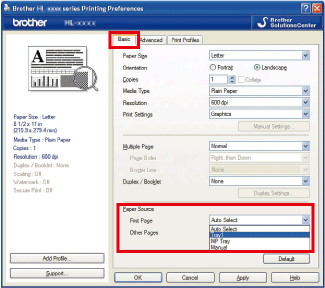
-
Cliquez sur Appliquer pour sauvegarder vos réglages. Cliquez ensuite sur OK.
Pilote d'imprimante Windows BR-Script3 :
- Ouvrez les Préférences Système.
Cliquez ici pour apprendre comment ouvrir les Préférences Système. - Cliquez sur Elémentaire (Basic) et choisissez Sélection automatique ou Bac 1 ou Bac 2 comme Source Papier. Le paramètre Sélection automatique prend le papier dans n'importe qu'elle source (bac 1, bac 2 ou bac MU) avec un format papier qui correspond à votre document. Si vous voulez utiliser Bac 1 ou Bac 2 comme source papier par défaut, choisissez Bac 1 ou Bac 2.
- Cliquez sur Appliquer pour sauvegarder vos réglages. Cliquez ensuite sur OK.
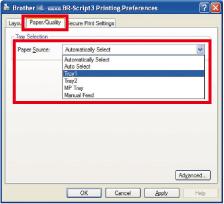
Pour utilisateurs Macintosh :
REMARQUE : Les étapes et écrans peuvent varier suivant le système d'exploitation que vous utilisez.
Pilote d'imprimante Mac CUPS :- Ouvrez la fenêtre Imprimer. Cliquez ici pour apprendre comment ouvrir la fenêtre Imprimer.
- Choisissez Derniers paramètres utilisés comme Presets (Préréglages).
- Choisissez Paramètres d'impression à partir du menu déroulant des options d'impression.
- Cliquez sur Elémentaire (Basic) et choisissez Sélection automatique, Bac 1, Bac 2 comme Source Papier. Cliquez sur Imprimer.
Le paramètre Sélection automatique prend le papier dans n'importe qu'elle source (bac 1, bac 2 ou bac MU) avec un format papier qui correspond à votre document. Si vous voulez utiliser Bac 1 ou Bac 2 comme source papier par défaut, choisissez Bac 1 ou Bac 2.
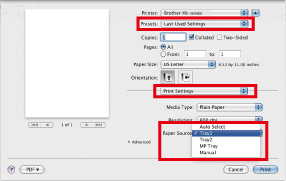
Pilote d'imprimante Mac BR-Script3 :
- Ouvrez la fenêtre Imprimer. Cliquez ici pour apprendre comment ouvrir la fenêtre Imprimer.
- Choisissez Derniers paramètres utilisés comme Presets (Préréglages).
- Choisissez Alimentation papier à partir du menu déroulant.
- Choisissez Toutes les pages à partir ou Première page depuis et Pages restantes depuis.
- Choisissez Sélection auto, Bac 1 ou Bac 2. Le paramètre Sélection automatique prend le papier dans n'importe qu'elle source (bac 1, bac 2 ou bac MU) avec un format papier qui correspond à votre document. Si vous voulez utiliser Bac 1 ou Bac 2 comme source papier par défaut, choisissez Bac 1 ou Bac 2.
- Cliquez sur Imprimer.
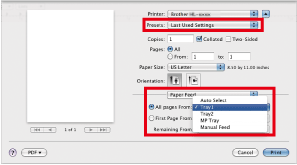
HL-5440D, HL-5450DN, HL-5470DW, HL-6180DW, MFC-8510DN, MFC-8710DW, MFC-8910DW, MFC-8950DW
Pour obtenir une aide supplémentaire, contactez le service à la clientèle Brother:
Remarques sur le contenu
Veuillez noter que ce formulaire est utilisé pour le retour d'informations seulement.